Zelf inboeken van documenten met Octopus boekhouden
- A. Nieuwe aankoopboeking
- B. Detailinformatie scherm aankoopboekingen
- C. Herrekenen bedrag in de detaillijn
- D. Controle dubbele boeking
- E. Automatisch boekingsvoorstel aankoopboeking
- F. BTW % aftrekbaar
- G. Detailinformatie aankoop - detailvelden factuur
- H. Aankoopboeking met korting contant
- I. Nieuwe verkoopboeking
- J. Inbrengen creditnota
Via het menu 'Boekhouding, Aankoop' of met de werkbalk knop roepen we het detailvenster 'Aankoop' op.

1. Kopinfo
2. Detailinformatie factuur
3. Detailinformatie boeking
De relatie (Inaras N.V) werd reeds eerder ingebracht.
Bij het inbrengen van de relatie hebben we hieraan reeds een rekeningnummer gekoppeld (zie hier).

| 1. | Kies via de zoeklijst (of F2) de leverancier. In het veld 'Relatie' kan men een aantal tekens ingeven voor selectie. Tip |
| 2. | Geef de factuurdatum in en wijzig indien nodig de voorgestelde vervaldatum. Tip voor het wijzigen van datums |
| 3. | Totaal bedrag aankoopfactuur ( inclusief btw). |
| 4. | Geef commentaar. |
| 5. | Geef eventuele betalingsinformatie. |
| 6. | Kies indien nodig de gebruikte betalingswijze. Dit veld wordt enkel getoond indien de optionele bank module actief is. |
| 7. | Geef de details van de tegenboeking(en). |
Indien bij het ingeven van de relatie al een aantal velden waren ingegeven (automatisch koppelen met rekeningnummer) dan volstaan bovenstaande handelingen voor het correct boeken van de aankoopfactuur.
Indien u dit niet heeft ingesteld dan kiest u de juiste rekening waarop geboekt moet worden door ofwel:
| • | Op de F2 knop te klikken, het juiste rekeningnummer te selecteren en uw keuze te bevestigen met Enter. |
| • | In het veld een cijfer in te typen en vervolgens op de F2 knop of Enter te klikken. bv: '61 en Enter zal alle rekeningen tonen waarna u de geselecteerde rekening kan bevestigen met Enter. |
| • | In het veld een tekstdeel uit de omschrijving van het rekeningnummer in te typen, al dan niet voorafgegaan door * bv: *Auto |
Voor het uiteindelijk uitvoeren van de boeking klikken we op de knop 'Uitvoeren F12' of gebruiken we de toets 'F12'.
Na het ‘Uitvoeren’ krijgen we direct een nieuw boekingsscherm klaar voor het ingeven van de volgende aankoopfactuur.
In voorgaand voorbeeld is het ingeven van onze boeking beperkt tot het juist selecteren van de leverancier. Vermits die reeds aanwezig was bij de relaties en daar een rekeningnummer ingegeven voor ‘Automatische boeking als leverancier’ dienden we enkel nog data, totaalbedrag factuur en eventuele commentaar in te geven. Het volstaat vervolgens op de knop ‘Uitvoeren’ te klikken om de boeking daadwerkelijk toe te voegen in onze boeking.
B. Detailinformatie scherm aankoopboekingen
| ||||||||||||||||||||||||||
C. Herrekenen bedragen in de detaillijn
Een ingebrachte detaillijn kan men laten herrekenen met de F5-toets. Het nog openstaande saldo van de boeking en eventueel ingebrachte waarden van basis en BTW worden herrekend op basis van de ingebrachte BTW-code.
D. Controle dubbele boeking
Bij aankoop- en verkoopboekingen is er nu een melding indien een nieuwe boeking wordt ingebracht voor een relatie met hetzelfde bedrag en datum als een eerder ingebrachte boeking voor die relatie.
De boeking wordt uitgevoerd maar u kan die indien nodig direct aanpassen met de knop 'Wijzig laatste boeking'.

E. Automatisch boekingsvoorstel aankoopboeking
Bij het inbrengen van een nieuwe boeking op een relatie - met ingevuld btw-nummer - zijn boekingsvoorstellen beschikbaar op basis van historische boekingen in uw dossier of op basis van boekingen voor die relatie in het ondersteunend kantoor. U kan door de voorstellen gaan door op F7 te drukken en met ALT-F7 kan u de voorstellen visualiseren.
De voorstellen zullen alleen getoond worden indien voor de relatie een geldig btw-nummer ingegeven is.
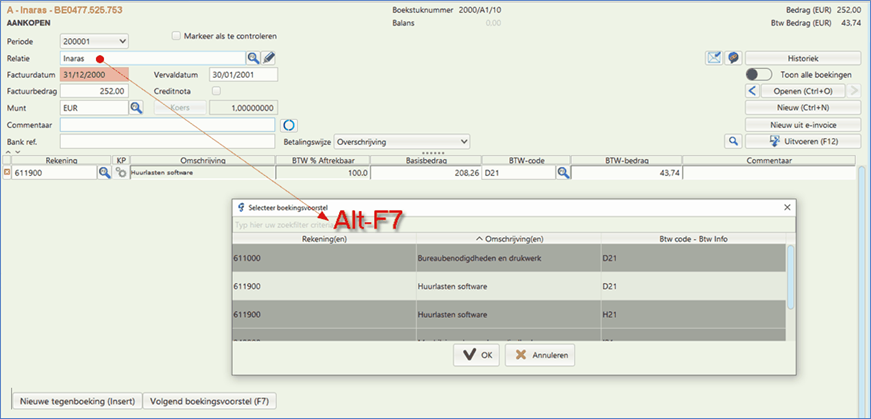
Met de toetscombinatie Alt-F7 wordt een lijst getoond met boekingsvoorstellen. Men kan direct door de voorstellen bladeren met de F7-toets.
Het voorstel betreft een voorgestelde boekingsrekening. Een licht gekleurde rij is een voorstel op basis van een eerdere boeking in het eigen dossier.
Een donker gekleurde rij is een voorstel op basis van een ander dossier in uw beheer of in het beheer van het ondersteunend kantoor.
De rekeningomschrijvingen die getoond worden zijn de omschrijvingen in het eigen dossier voor de meest 'naburige' rekening.
F. BTW% aftrekbaar
Het percentage btw aftrekbaar wordt bepaald bij de rekening (zie hier).
Indien de aftrekbaarheid daar ingesteld verschillend is van 100% dan kan dit percentage tijdens het boeken direct worden aangepast.
Indien de aftrekbaarheid daar ingesteld staat op 100% dan kan dat tijdens het boeken toch worden aangepast door te dubbelklikken op de waarde in het veld 'BTW % Aftrekbaar'.
G. Detailinformatie aankoop - detailvelden factuur
|
H. Aankoopboeking met korting contant
Indien een aankoopboeking wordt ingegeven met korting contant is het aangewezen die zodanig in te geven zodat later financiële afpuntingen automatisch verwerkt kunnen worden. Hiervoor is vereist dat bij de aankoopboeking het bedrag van de 'korting contant' op een afzonderlijke lijn is geboekt met een BTW code 0% of vrij van BTW (H00, DVR, ...). Voorbeeld: Aankoopfactuur totaalbedrag €301.45 basisboeking 245 - 21% = €51.45 Korting contant (DVR) €5 Bij de financiële verrichting is €296.4 betaald die afgepunt is met de aankoopfactuur. Het openstaande bedrag van €5 zal automatisch worden afgepunt via 'Bank, Bijwerken bankafschriften'. |
I. Nieuwe verkoopboeking
Het boeken van Verkoopfacturen is vrij gelijkaardig aan het boeken van een aankoopfactuur.
Voor detailinformatie over de verschillende in te vullen velden verwijzen we dan ook naar 'Boekhouding Aankoop'.
Indien u gebruikt maakt van de optionele facturatie module (zie handleiding) dan dient u geen verkoop boekingen meer in te brengen.
De aangemaakte facturen kunnen dan met een paar muisklikken opgenomen worden als facturen.
Via het menu 'Boekhouding, Verkoop roepen we het detailvenster 'Verkoop' op.
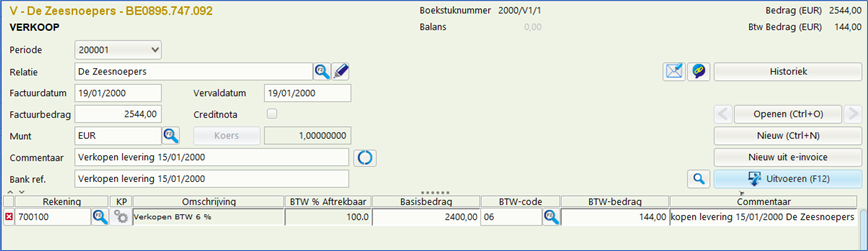
Net zoals bij aankoopboekingen kan men ook voor verkopen eerder ingebrachte boekingen aanpassen.
Ook hier kan men een historiek oproepen van boekingen en van daaruit boekingen openen en kopiëren.
J. Inbrengen creditnota
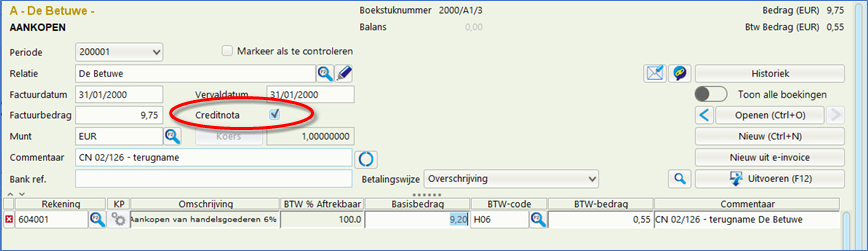
Het volstaat 'creditnota' aan te vinken of het factuurbedrag in te brengen als een negatief getal.
De boeking zal correct worden verwerkt als creditnota.
Indien nodig kan er een afzonderlijk dagboek aangemaakt worden voor het ingeven van creditnota's.
Ook dan zal men de hier beschreven werkwijze moeten volgen bij het ingeven van boekingen.